Utiliser des styles
Utilisez des styles pour les en-têtes, les paragraphes, etc. afin d’appliquer des attributs de mise en forme (police, taille de police, couleur de police et espacement) cohérents dans l’ensemble de votre document.
-
Sélectionnez les mots, le paragraphe, la liste ou le tableau auxquels vous voulez appliquer un style.
-
Dans l’onglet Accueil, sélectionnez un style.
Si aucun style ne vous convient, cliquez sur le bouton Autres
 pour développer la galerie.
pour développer la galerie.
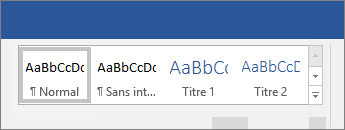
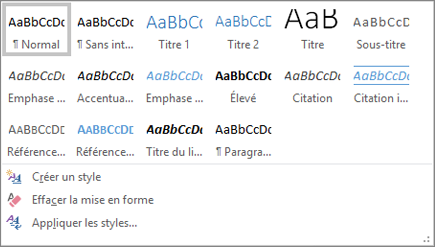
Appliquer des thèmes
Appliquez des thèmes pour donner un aspect professionnel à votre document.
-
Sélectionnez Création >Thèmes.
-
Pointez sur un thème pour afficher un aperçu de celui-ci, et sélectionnez le thème souhaité.
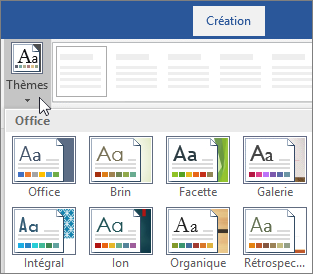
Vérifier l’orthographe et la grammaire
Word signale les mots mal orthographiés à l’aide d’un trait de soulignement ondulé rouge et les fautes de grammaire à l’aide d’un double soulignement bleu.
-
Cliquez sur le mot avec le bouton droit de la souris.
-
Sélectionnez une correction ou cliquez sur Ignorer.
Remarque : Le vérificateur d'orthographe et de grammaire fonctionne un peu différemment dans les versions les plus récentes de Word et Office 365. Pour en savoir plus, voir L’Éditeur, votre assistant de rédaction.
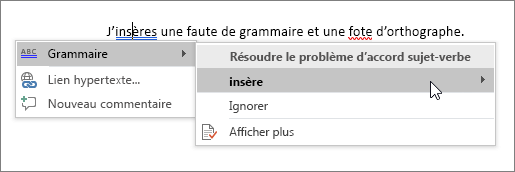
Rechercher et remplacer du texte
-
Sélectionnez Accueil > Remplacer.
-
Entrez le mot ou l’expression à rechercher dans la zone Rechercher. Entrez le nouveau texte dans la zone Remplacer par.
-
Sélectionnez Rechercher, puis choisissez :
-
Remplacer pour remplacer l’instance sélectionnée, ou
-
Remplacer tout pour remplacer toutes les instances.
-


